小编手把手教你Win10右键新建不见了怎么办
- 分类:win10 发布时间: 2017年10月22日 00:00:37
在操作电脑过程中,我们经常会遇到需要新建文件及文件夹的情况。那么,如果安装win10系统后,发现在桌面点击右键没有新建项该怎么办呢?电脑小白是束手无策的,这里,小编就给大家分享一下Windows10右键菜单中没有新建选项的解决方案。
正常情况下,win10系统用户如果想要新建文件夹、文档的话,只要点击鼠标右键在菜单中找到新建选项就可以了。不过,近来一些Win10系统用户却反馈自己电脑右键菜单中的新建文件夹选项突然不见了。这该怎么办呢?我们该如何找回?下面,就随小编看看具体找回Win10右键新建不见了方法吧!
Win10右键新建不见了图文解说
“win + R”打开运行,输入:regedit,点击“确定”,打开注册表编辑器。
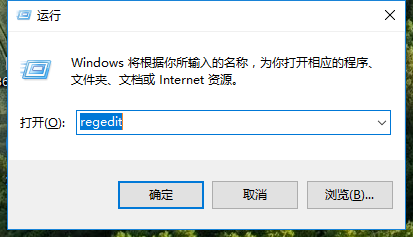
右键新建图解-1
在打开的注册表编辑器窗口,展开HKEY_CLASSES_ROOT
在HKEY_CLASSES_ROOT展开项中找到:Directory,再依次展开:
Directory\Background\shellex\ContextMenuHandlers
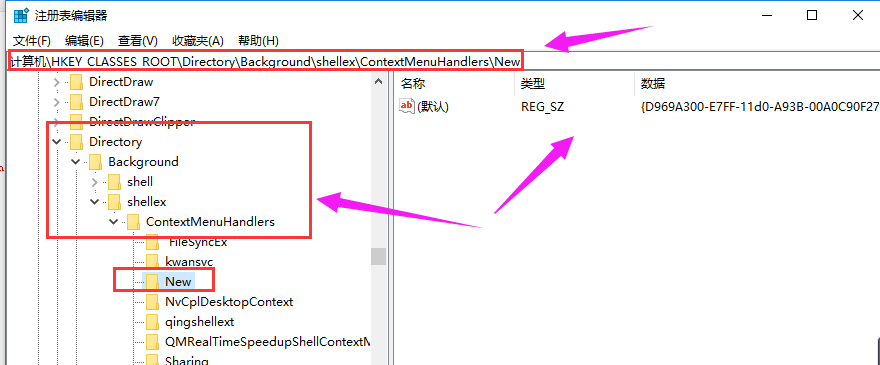
右键图解-2
在ContextMenuHandlers展开项找到:New,左键单击:New,如果没有New,右键ContextMenuHandlers--新建--项,命名为New

右键新建图解-3
在New对应的右侧窗口,(默认)的值是:{D969A300-E7FF-11d0-A93B-00A0C90F2719},如果不是,则左键双击:(默认),在弹出的编辑字符串的对话框中,把数值数据更改为:{D969A300-E7FF-11d0-A93B-00A0C90F2719},再点击:确定
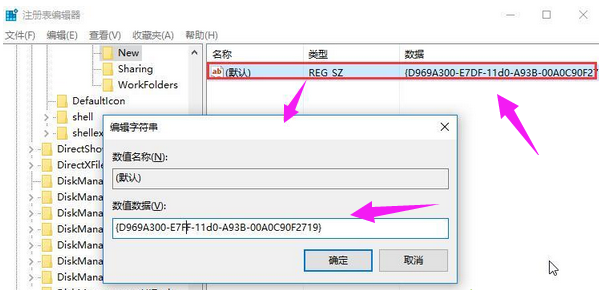
Win10图解-4
回到系统桌面,右键点击桌面空白处,可见:新建项
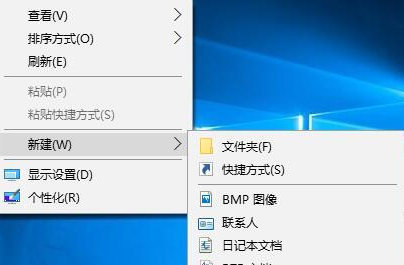
右键图解-5
以上就是Win10右键新建不见了的解决操作步骤了。有其它教程需要的,也可以在Windows10之家官网上进行查阅。
猜您喜欢
- 详细教您windows10无法打开开始菜单怎..2019/02/14
- u盘pe启动盘重装win10系统步骤..2022/07/20
- 手把手教你删除微软拼音输入法的详细..2021/08/14
- win10底部任务栏无响应如何解决..2022/03/30
- mac装windows10系统教程2021/10/13
- 怎么使用win10易升工具升级win10系统..2022/03/14
相关推荐
- 运行快捷键,详细教您win10打开运行快.. 2018-03-17
- 笔记本电脑win10下载的操作教程.. 2022-02-12
- win10护眼模式怎么打开的详细教程.. 2021-09-01
- win10激活密钥怎么获取 2022-05-04
- win10显示器不满屏怎么办 2020-09-12
- uefi win10_详细教您win10系统uefi启.. 2018-01-02




 粤公网安备 44130202001059号
粤公网安备 44130202001059号